
Pintasan papan kekunci sentiasa menjadi sumber yang perlu kita ingat semasa bekerja dengan Mac kita. Pakar mengatakan bahawa tidak mengangkat tangan daripada papan kekunci menjimatkan masa kita dan kita boleh menjadi lebih produktif. Oleh itu, lebih baik daripada mengangkat tangan anda dan membimbing kami dengan tetikus, perkara terbaik adalah untuk dilakukan kombinasi kunci untuk dapat melakukan tindakan yang kita inginkan.
Dalam senarai berikut yang akan kami tawarkan kepada anda, kami akan mempunyai alternatif untuk bergerak melalui semua folder Finder; Kami akan dapat menyembunyikan bar sisi Finder sekiranya ia mengganggu kami dan mengambil ruang; Kami akan mengetahui di mana aplikasi yang berlabuh dalam Dok terletak secara khusus atau cara menambah berbilang fail dalam satu folder. Maksudnya, tindakan yang akan membantu anda untuk hari ke hari anda. Mari kita mulakan:
Pintasan papan kekunci untuk bergerak melalui folder Finder dengan papan kekunci

Kita akan mulakan dengan Finder, salah satu tempat paling sibuk di Mac dan di mana lagi kita akan berada. Pengurus fail ini boleh dikawal melalui tetikus atau kita boleh bergerak melalui semua foldernya tanpa perlu mengangkat jari kita dari kekunci. Senarai gabungan adalah seperti berikut:
- Cmd ⌘ + Shift ⇧ + D: dengan gabungan ini kita akan pergi terus ke folder «Desktop»
- Cmd ⌘ + Shift ⇧ + O: gabungan ini akan membuatkan kita pergi terus ke folder «Dokumen»
- Cmd ⌘ + Shift ⇧ + R: kami akan pergi terus ke folder «AirDrop» di mana kami boleh berkongsi dokumen, imej, dsb. dengan komputer Mac yang lain
- Cmd ⌘ + Shift ⇧ + I: kami akan pergi ke folder «iCloud», perkhidmatan awan Apple
- Cmd ⌘ + Shift ⇧ + G: ia akan membolehkan kami menulis folder yang kami mahu pergi dengan menulis namanya
Pintasan papan kekunci untuk mengalihkan bar sisi Finder
Ada kemungkinan bahawa dalam beberapa kesempatan Bar sisi pencari mengganggu kami. Sebagai contoh, nama fail yang kami gunakan adalah terlalu panjang dan kami tidak boleh menyemak sambungannya. Nah, dengan gabungan berikut kita akan mendapatkan bar ini untuk disembunyikan atau muncul semula. Kekunci yang anda mesti tekan ialah:
- Cmd ⌘ + Pilihan ⌥ + S
Pintasan papan kekunci untuk mengetahui di mana aplikasi Dok yang kami cari
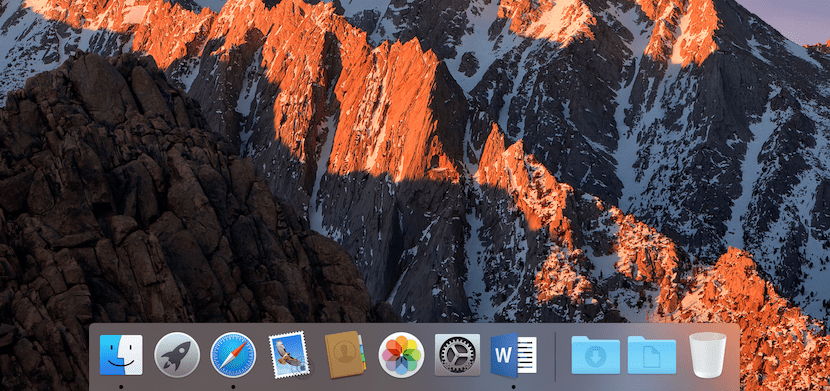
Biasanya semua aplikasi disimpan dalam folder «Aplikasi». Walau bagaimanapun, mungkin aplikasi itu berada dalam foldernya sendiri dan kami tidak tahu dengan tepat di mana ia disimpan pada masa ini. Nah, dengan pintasan berikut kita lokasi tepat di mana apl itu berada akan dipaparkan pada skrin yang didok dalam Dok Mac anda.
- Anda hanya perlu menekan Cmd ⌘ semasa memilih aplikasi menggunakan tetikus
Pintasan papan kekunci untuk meletakkan berbilang fail dalam folder secara automatik
Tindakan ini juga sangat mudah. Lebih-lebih lagi, ia pastinya salah satu tindakan yang paling kami lakukan pada komputer. Dan pada Mac ia tidak akan menjadi kurang. Apa yang perlu anda lakukan ialah memilih fail yang berbeza dalam folder di mana ia berada, dan pada masa ini tekan kekunci Cmd ⌘ + Ctrl + N. Anda akan melihat bahawa folder dibuat secara automatik dan semua fail ditempatkan di dalamnya.
Pintasan papan kekunci untuk pratonton fail
Akhir sekali, kami mencadangkan cara mudah untuk mengetahui kandungan fail yang anda ada pada desktop, folder atau pemacu keras luaran anda apabila anda perlu membukanya. Gabungan ini juga akan mempercepatkan kerja rutin anda kerana anda tidak perlu melancarkan sebarang program tambahan. Kepada lancarkan pratonton mana-mana fail yang anda mesti tandakan dan kemudian tekan kekunci ruang. Tetingkap baharu akan muncul di mana anda boleh menyemak tentang fail dengan nama yang tidak diketahui itu.
Terdapat banyak lagi jalan pintas dalam macOS, anda boleh pastikan. Sudah tentu dalam seharian anda anda menggunakan lebih daripada yang kami senaraikan di atas. Jika anda tahu ramai lagi dan terdapat beberapa yang benar-benar berguna dalam seharian anda, jangan teragak-agak untuk berkongsi dengan kami. Anda boleh melakukannya melalui komen.